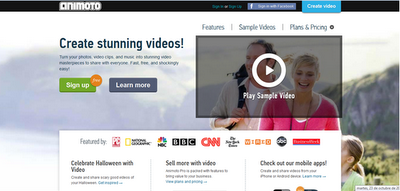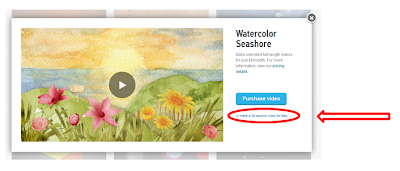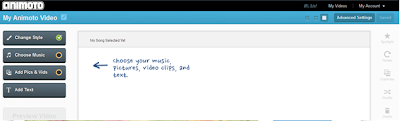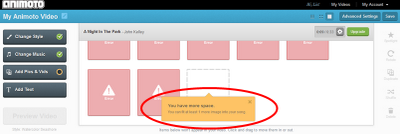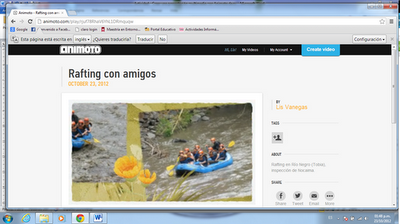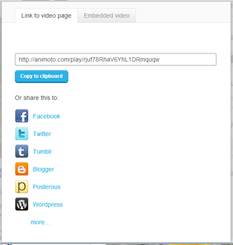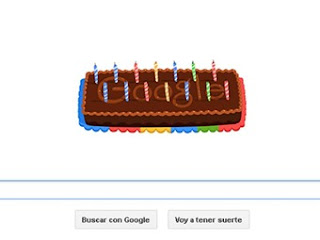Los temas a trabajar son los siguientes:
- Eliminar el fondo blanco de una imagen para convertir la imagen a fondo transparente
- Borrar objetos de una fotografía
- Quitar las arrugas de un rostro
- Cambiar el color de los ojos de una fotografía del rostro de ustedes
- Realizar una animación con el nombre de ustedes
- Hacer un fotomontaje con una fotografía de ustedes mismos
En la presentación debe haber una
diapositiva de presentación, marcando el trabajo con el título del proyecto, nombre
del estudiante que realiza la actividad, curso, a quien presenta el trabajo y
la fecha de entrega.
Las siguientes 6 diapositivas son
una para cada tema, donde irá título del tema, 2 imágenes (una antes del efecto
y otra después de realizar el cambio – ambas son .jpg o .gif según el caso,
pero no .xcf) y deben ir acompañadas por los pasos básicos para cada
procedimiento.
La presentación no debe tener
animaciones ya que es solo para presentar de los trabajos realizados en Gimp,
pero si debe tener buena ortografía y gramática y los elementos de cada
diapositiva deben estar bien distribuidos para que el trabajo tenga calidad
visual.
Este proyecto vale el 20 % del cuarto
período y debe ser enviado al correo informaticagemora@gmail.com de la
siguiente manera:
Asunto: Proyecto final
903
Adjunto: Proyecto_Curso_Apellido_Nombre
(adjuntar el archivo)
Texto: Saludo
Presentado
por: nombre completo y curso
Límite de entrega puntual de este proyecto:
7 de noviembre de 2012, a partir de este momento se estará entregando la
definitiva del período y del año en esta materia para que puedan hacer sus
promedios con la materia Tecnología y que sepan con tiempo si deben nivelar o
no el área. Ustedes deben venir a la sala de sistemas, en los momentos oportunos,
para preguntar por su definitiva.
Buen trabajo,